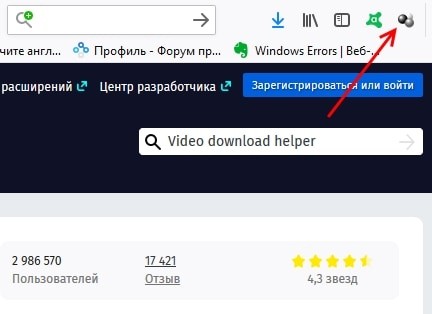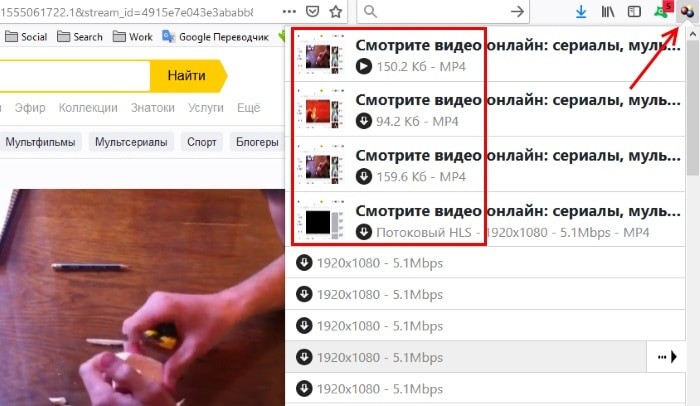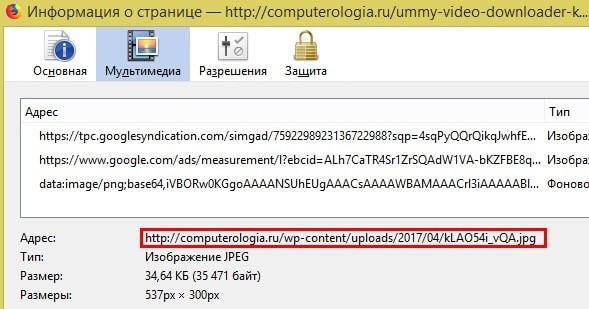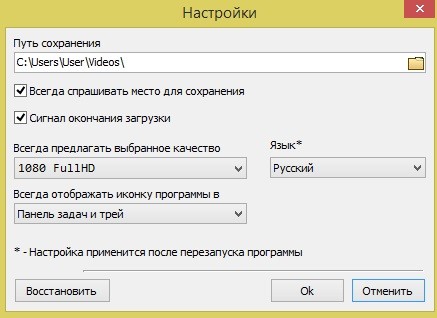Зміст
Онлайн-сервіс Яндекс.Відео є одним з популярних російських місць для розміщення відеофайлів, на якому кожен може подивитися ролики, викладені іншими користувачами. Тут також досить багато фільмів, телепрограм і серіалів, які транслюють на вітчизняних телеекранах. Не кожному до смаку дивитися відео онлайн. Іноді з’являється необхідність завантажити відео з сервісу Яндекс Відео. Про те, як це можна зробити, ви дізнаєтеся в цій статті.
Що нового в Яндекс.Відео?
Відеохостинг від Яндекса запустився в 2008 році. Спочатку сервіс нічим не відрізнявся від інших подібних: YouTube, RuTube, Google відео і т. Д. Кожен зареєстрований в Yandex користувач міг викласти свій контент за допомогою спеціальної форми. Такі ролики перебували в розділі «Моє відео» профілю. Сьогодні сервіс перетерпів великі зміни. Тепер у користувачів немає можливості завантажувати відео на сервіс.
Всі раніше завантажені файли перенеслися на Яндекс.Діск. Тут користувачі самі можуть керувати доступом до ролика, видаляти файл або забороняти перегляд іншим. Кожному блогеру сервіс зробив подарунок — виділив додаткове місце на диску для розміщення своїх кліпів, які раніше були викладені на відеохостингу. Цей обсяг додаткової пам’яті дорівнює розміру всіх роликів власника. А в деяких випадках навіть перевищує його.
Поки що функціонує тільки пошук по Яндекс.Відео, де беруть участь посилання на відкриті ролики з Яндекс.Діск користувача. Але незабаром вони можуть перестати працювати. Розробники вже сьогодні радять всім, хто розміщував тут свої відео шукати новий хостинг. Що буде далі з сервісом — залишається загадкою для всіх. Треба сподіватися, що він повністю не закриється, а переросте в щось більш сучасне і цікаве.
Це цікаво: Яндекс Перекладач з емодзі на російську мову онлайн.
Розширення для браузера Video DownloadHelper
У зв’язку з частковим закриттям сервісу багато популярні сайти і програми для завантаження відео (наприклад, Savefrom.net) вже не працюють з Яндекс.Відео. Тому досить складно знайти ще дієві методи скачати бажаний ролик на свій ПК. Але вони є. І це розширення для браузера Video DownloadHelper. Він встановлюється для браузера Mozilla Firefox. Знайти цей плагін можна в магазині Mozilla на сторінці.
Встановлюється завантажувач за допомогою натискання однієї кнопки «Встановити». Після цього на верхній панелі браузера з’явиться іконка DownloadHelper у вигляді трьох різнокольорових кульок при програванні відео.
Щоб завантажити ролик з Яндекс:
- Відкрийте відео в новій вкладці браузера;
- Запустіть програвання, але дочекайтеся, поки пройде реклама. Інакше ви завантажте її замість потрібного відео;
- Натисніть на кнопку вгорі панелі браузера, яка тільки що у вас з’явилася;

Кнопка для завантаження відео з Яндекс
- Виберіть один з варіантів файлів для завантаження. Зазвичай цей файл має максимальний розмір серед з’являються посилань. Виберіть її і в наступному вікні натисніть на кнопку «Use Browser» (використовувати браузер).

Завантаження відео з Яндекс Відео за допомогою Video Download Helper
Завантаження не змусить себе чекати і через деякий час ви зможете переглянути завантажений ролик на своєму ПК, скачав з Яндекс.Відео. Розширення має безліч налаштувань, за допомогою яких ви можете керувати завантаженням на будь-якій сторінці. Якщо ви часто завантажуєте файли з різних місць для розміщення відеофайлів, ви можете налаштувати Video DonwloadHelper на автоматичне завантаження. Також розширення пропонує завантажити власний браузер, в якому надані більш зручні функції завантаження файлів.
Читайте також: Яндекс Дзен для авторів: Вхід і використання.
налаштування VideoDownloadHelper
За допомогою розширення для браузера VideoDownloadHelper ви можете не тільки завантажувати відеоролики з Яндекс.Відео, але і конвертувати їх «на льоту». Налаштувати плагін можна, вибравши його курсором і натиснувши на кнопку шестерінки. У новій вкладці ви побачите розділи. Ви можете налаштувати зовнішній вигляд, змінити папку, куди будуть збережені відео, а також вказувати ім’я файлу, що заздалегідь.
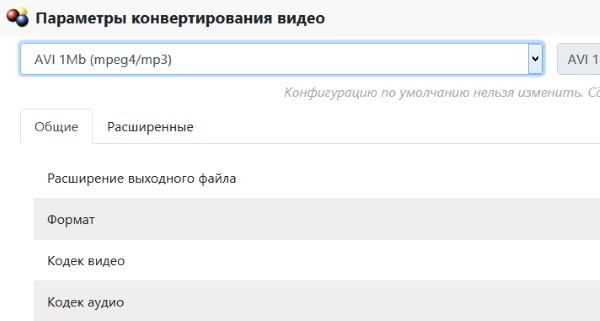
Параметри конвертації відео в розширенні Video Download Helper
Якщо потрібно завантажувати файли в певному форматі, виберіть вкладку «Ще» і натисніть «Параметри конвертації». Вкажіть тут формат, в якому будуть завантажені відео з Яндекс.Відео за замовчуванням. У вкладці «Поведінка» можна налаштувати розширення на автоматичне визначення відео в соціальній мережі Facebook. А також встановити максимальний і мінімальний розмір роликів, які будуть завантажуватися автоматично.
Це може бути корисним: ТВ програма Яндекс.
Яким чином завантажити відео з Яндекс за допомогою Ummy
Універсальний завантажувач Ummy Video Downloader є безкоштовною програмою, яка доступна за адресою: https://videodownloader.ummy.net/ru/. Це не онлайн-сервіс. Тому програму вам доведеться завантажити і встановити на свій ПК. Вона дозволяє завантажувати ролики з багатьох сервісів, в тому числі з Yandex. У вас з’явиться можливість завантажити файли в різних якостях і різного розміру (в залежності від обраного якості).
Запустіть програму і приступимо до завантаження відео:
- Вам потрібно відкрити ролик в Яндекс.Відео і натиснути в самому відео ПКМ;
- Потім виберіть «Копіювати посилання на відео». Якщо такого пункту немає, виберіть рядок «Інформація про відео»;
- Тут повинна бути посилання не на сторінку, а на сам ролик. Її потрібно скопіювати;

Посилання на Яндекс Відео
- Вставте її у вікно програми Ummy Video Downloader і виберіть в блоці нижче розмір файлу;
- Натисніть кнопку «Зберегти».
Папку для завантаження можна вказати в налаштуваннях клієнта Ummy. Для цього потрібно вибрати іконку шестерінки зліва вгорі і натиснути «Налаштування»:
- Тут вкажіть в першому рядку шлях, куди потрібно зберегти відео. Виберіть курсором значок папки праворуч;
- Налаштуйте перша якість, яке буде пропонувати вам програма. За умовчанням встановлено 1080 FullHD;
- Виберіть інші параметри, наприклад, чи потрібно відображати кнопку в панелі завдань і треї Windows. У будь-який момент, якщо програма почала працювати неправильно, ви можете натиснути кнопку «Відновити». Налаштування зміняться на ті, які були при першому завантаженні програми.

Налаштування Ummy Video Download
Якщо у вас низька швидкість завантаження (поганий інтернет), краще вибирати мінімальний розмір. Навіть в такому вигляді завантажене відео буде прийнятним за якістю. Його також просто буде завантажити на флешку телефону і переглянути ролик пізніше на мобільному пристрої.
Що робити, якщо файли з Yandex не завантажуються
Після того, як власники Яндекс заборонили пряму завантаження роликів в сервіс, відеофайли стали зберігатися на дисках користувачів. Якщо у вас є свій Яндекс.Діск, ви знаєте, що кожен файл можна дозволяти до завантаження. Або закрити його від загального доступу. При цьому він може бути доступний за посиланням на сервісі Відео для перегляду.
Тому деякі ролики не вийде завантажити ні через одну програму або розширення. Ви можете тільки переглянути його онлайн. Але не варто засмучуватися. Є ще варіанти для завантаження потрібного контенту. Наприклад, ви можете спробувати знайти цей же файл на іншому відеохостингу. Використовуйте пошук Vimeo.com, щоб відшукати файл. Якщо вам вдасться знайти цей же ролик, у вас не буде проблем з його завантаженням. Скористайтеся вищеописаними інструментами, а також популярною програмою Savefrom.net. Її можна завантажити за посиланням https://ru.savefrom.net/. Спробуйте також знайти ролик в ВКонтакте або у відеороликах Google. Адже часто користувачі завантажують свої відео на різні сайти, щоб отримати якомога більше переглядів.
У статті ми розглянули, яким чином можна скачати відео з сервісу Яндекс.Відео, а також що для цього необхідно зробити.